Reviva a Era de Ouro do Sega Dreamcast no Seu Android
Jogadores mais experientes guardam memórias incríveis do Sega Dreamcast. Uma época de lançamentos de consoles memoráveis, a estreia dos jogos online e conversões de arcades superiores às do PlayStation original ou N64. Precisamos dizer mais?
O Sega Dreamcast é, sem dúvida, um clássico. E a ideia de ter essa biblioteca no seu bolso é simplesmente fantástica. De clássicos como o Shenmue de Yu Suzuki ao bizarro Seaman, vamos explorar como você pode desfrutar de cada obra-prima do Sega Dreamcast no seu dispositivo Android.
A emulação é uma prática legal, mas emular jogos e consoles que você não possui levanta questões éticas. No entanto, a maioria dos jogos originais do Sega Dreamcast já estão fora de catálogo há muito tempo, o que torna a situação moral ambígua. Por isso, não indicaremos onde encontrar ROMs ou o arquivo BIOS necessário para rodar seus jogos.
O Que Você Precisa Para Emular Jogos do Sega Dreamcast no Android?
Aqui está a lista completa dos itens necessários para você começar a jogar seus games favoritos do Dreamcast no seu celular Android.
- Um emulador Dreamcast. Vamos apresentar dois: Redream e Flycast.
- O arquivo dc_boot.bin. É o arquivo BIOS essencial para o funcionamento dos emuladores Dreamcast. Não podemos indicar onde baixá-lo, mas uma pesquisa simples no Google revelará fontes confiáveis.
- Arquivos ROM. São os jogos em si, geralmente nos formatos .zip ou .7zip. Existem diversos sites onde você pode baixar ROMs do Dreamcast.
- Um dispositivo Android potente o suficiente para emular os jogos Dreamcast. A maioria dos smartphones modernos deve atender a esse requisito.
- Espaço suficiente no seu dispositivo – pelo menos alguns gigabytes. A quantidade de espaço necessária aumenta conforme o número de jogos que você tem.
Para configurar cada emulador, você precisa criar uma pasta para armazenar o arquivo dc_boot.bin e seus jogos. Use qualquer gerenciador de arquivos do Android para isso. Para este guia, utilizaremos o Arquivos do Google.
Passo 1: Crie uma Pasta para Seus Jogos do Dreamcast
Para criar uma pasta para os jogos do Dreamcast e o arquivo BIOS:
Lembre-se de que a pasta “ROMs” pode estar em outra subpasta, como “Downloads”. Certifique-se de saber onde encontrá-la.
Arquivos ROM em formatos .CHD, .ISO ou em pastas com arquivos .bin e .cue também são suportados.
Passo 2: Transfira os Arquivos ROM e dc_boot.bin para a Pasta ROM
Agora, transfira o arquivo dc_boot.bin e os arquivos ROM (os jogos) para seu dispositivo. Você tem diversas opções: baixe os arquivos diretamente pelo navegador do celular, baixe-os para o seu computador e transfira para o celular, ou carregue-os em um serviço de nuvem.
Após o download, mova os arquivos para a pasta “ROMs”:
Se você usar um laptop para copiar os arquivos via USB, pode movê-los diretamente para a pasta “ROMs”.
Passo 3: Descompacte os Arquivos ROM
Se os seus arquivos ROM estiverem compactados, você precisará extraí-los na pasta “ROMs”. Primeiro, instale o aplicativo RAR no seu dispositivo. Ao abrir o aplicativo, conceda a permissão para gerenciar todos os arquivos.
Agora, encontre e selecione os arquivos compactados, pressione o botão de extração (a seta para cima) e siga para “Procurar” > “ROMs” > “Sega Dreamcast” > “OK” > “OK” para extrair os arquivos na sua pasta “ROMs”.
Como Lidar com Nomes de Arquivos Duplicados
Ao transferir vários jogos para a pasta “Sega Dreamcast”, você poderá notar que alguns arquivos (como os arquivos .bin) podem ter nomes iguais (por exemplo, track01.bin, track02.bin, etc.). Nesse caso, renomeie cada arquivo pertencente a um jogo específico.
Por exemplo, se você quiser jogar um jogo clone de Minecraft no Dreamcast, mas o arquivo zip contém um arquivo chamado track01.bin, e você já tem um arquivo com o mesmo nome, altere o arquivo track01.bin do clone de Minecraft para crafititrack01.bin e assim por diante.
Passo 4: Configure Seu Emulador Sega Dreamcast
Redream e Flycast são dois dos melhores emuladores Sega Dreamcast disponíveis para Android. Escolha o Redream para uma configuração mais rápida e direta. Se você busca um emulador com mais opções de personalização, o Flycast é o ideal. Veja como configurar ambos.
Quando mencionamos Flycast, estamos nos referindo ao “Flycast Libretro”, uma evolução do descontinuado emulador Flycast Sega Dreamcast.
Como Configurar o Redream no Android
O Redream é o emulador mais fácil de configurar. Você pode baixá-lo diretamente da Google Play Store. Instale e abra o aplicativo, selecionando “CONTINUAR NO MODO LITE” (a menos que queira a versão premium). A versão gratuita permite que você jogue seus jogos do Sega Dreamcast.
Para adicionar seus jogos, selecione “Ir para Biblioteca” > “Adicionar Diretório” > “ROMs” > “Sega Dreamcast” > “Usar Esta Pasta” > “Permitir” > “Jogos”. Sua biblioteca aparecerá. Toque na imagem do jogo desejado.
Aguarde alguns segundos para que o jogo carregue. Se nenhum arquivo estiver corrompido, o jogo será carregado sem problemas. O Redream facilita a personalização do layout dos botões nas configurações.
Observe o jogo “Crazy Taxi” com um layout personalizado. Os botões LT e RT estão fora da tela, cobrindo as marchas D e R, mas os polegares alcançam os botões, representando uma melhoria. É uma vitória que pode ser ajustada posteriormente.
Explore as configurações do Redream para personalizá-lo, com foco nas opções de entrada e sistema.
Como Configurar o Flycast no Android
O Flycast oferece mais opções de configuração. Ele não está disponível na Play Store, portanto, certifique-se de saber como instalar aplicativos manualmente no Android.
Acesse a página de compilações recentes do Flycast no seu dispositivo Android. Você verá diversos downloads para diferentes plataformas. A coluna “Android” em “Master” apresenta as versões mais estáveis. Baixe a versão mais recente.
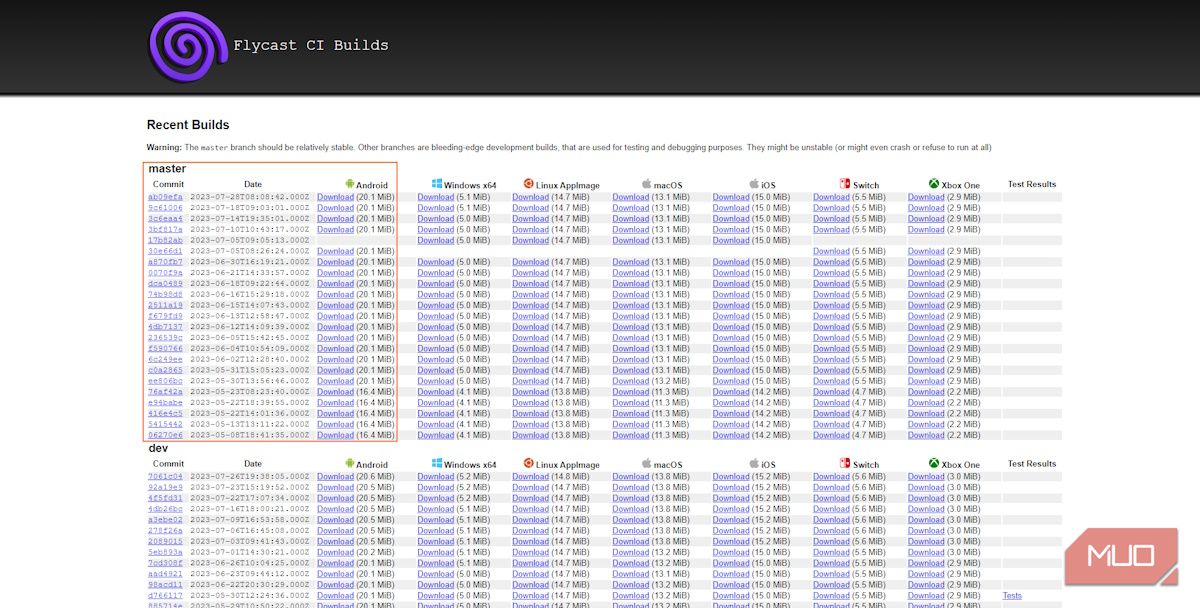
Após baixar o arquivo APK do Flycast, abra o Arquivos do Google e acesse “Downloads” > “flycast-release.apk” > “Instalar”. Para configurar o aplicativo:
Por fim, defina o diretório inicial:
Volte para a “Biblioteca” e toque no ícone de um jogo para carregá-lo. Você entrará imediatamente no jogo.
Altere o Layout do Controlador no Flycast
O Flycast torna a personalização do layout do controlador simples. Se você já se perguntou como seria o controle do Dreamcast com o analógico na parte inferior, esta é sua chance.
O Flycast permite explorar as configurações a fundo. Você pode emular praticamente todos os periféricos lançados para o Dreamcast, de pistolas de luz e maracas até o adaptador de banda larga Ethernet.
Opcional: Use um Controlador Bluetooth para Jogar Sega Dreamcast
Você pode usar um controlador Bluetooth com seu dispositivo Android, mas precisa configurá-lo corretamente para sua plataforma.

No 8BitDo Pro2, veja as letras no painel: S, A, X e D. X e D são para conexão via XInput e DirectInput (DInput), respectivamente, enquanto S é para o Switch. Você usará o A: que significa Android.
Emparelhe o dispositivo via Bluetooth, defina o modo do controlador para A e mantenha o botão “Buscar” pressionado até que os quatro LEDs inferiores acendam. Segure “Start + A”, e o controlador se conectará ao seu dispositivo Android!
Reviva os Clássicos do Sega Dreamcast no seu Android
Apesar do seu fim precoce, o Sega Dreamcast causou um grande impacto. Seus jogos e experiências únicas o tornaram um dos consoles mais emblemáticos da história dos games. E agora, você pode desfrutar de tudo isso diretamente no seu celular.